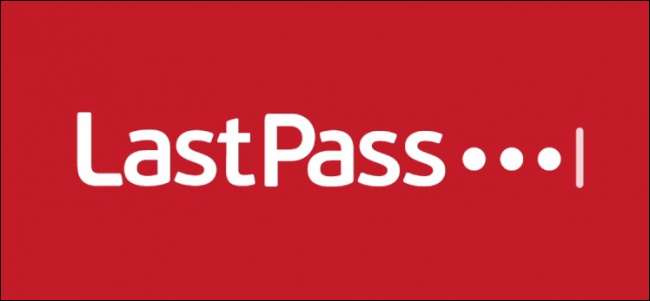
लास्ट पास सिर्फ एक से अधिक है पासवर्ड मैनेजर । यह एक को गोपित तिजोरी जहां आप सुरक्षित नोट, गुप्त बुकमार्क, और यहां तक कि पूरी फाइलें स्टोर कर सकते हैं। यह आपके पते और क्रेडिट कार्ड नंबर को भी बचा सकता है और ऑनलाइन फॉर्म में भर सकता है।
सुरक्षित नोट्स स्टोर करें
आप स्टोर कर सकते हैं सुरक्षित नोट्स LastPass में और साथ ही पासवर्ड। डेस्कटॉप पर लास्टपास में ऐसा करने के लिए, अपने ब्राउज़र के टूलबार पर लास्टपास आइकन पर क्लिक करें, "सिक्योर नोट्स" चुनें और "नोट जोड़ें" पर क्लिक करें। IPhone या Android के लिए लास्टपास ऐप में, अपनी तिजोरी में "नोट्स" अनुभाग खोलें और "+" (प्लस चिह्न) बटन पर टैप करें।
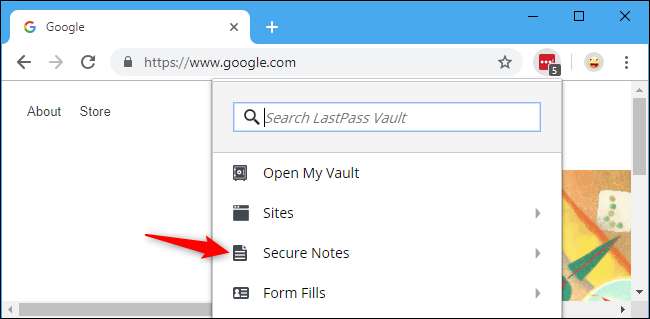
LastPass में आपके डेटा को व्यवस्थित करने में मदद करने के लिए सुरक्षित नोट टेम्प्लेट हैं। उदाहरण के लिए, यदि आप अपने ड्राइवर के लाइसेंस के बारे में जानकारी रखते हैं, तो आप "ड्राइवर लाइसेंस" नोट प्रकार का चयन कर सकते हैं और फिर नंबर और समाप्ति तिथि जैसे क्षेत्रों में डेटा दर्ज कर सकते हैं। वाई-फाई पासवर्ड, क्रेडिट कार्ड नंबर, सोशल सिक्योरिटी कार्ड, पासपोर्ट, और कुछ भी आप स्टोर करना चाहते हैं के लिए समान टेम्प्लेट हैं।
जो आप चाहते हैं उसे टाइप करने के लिए, आप "जेनेरिक" विकल्प चुन सकते हैं और एक बड़ा टेक्स्ट बॉक्स प्राप्त कर सकते हैं। यदि आप अपनी तिजोरी में किसी अन्य प्रकार का डेटा संग्रहीत करना चाहते हैं, तो आप एक कस्टम टेम्पलेट भी बना सकते हैं। बस "नोट प्रकार" बॉक्स पर क्लिक करें, नीचे स्क्रॉल करें, और "कस्टम टेम्पलेट जोड़ें" पर क्लिक करें।
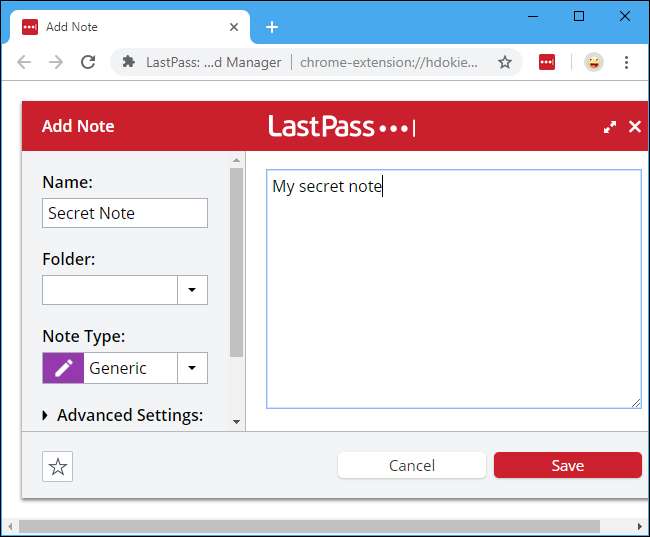
आप जितने चाहें उतने नोट सहेज सकते हैं और उन्हें फ़ोल्डरों में सॉर्ट भी कर सकते हैं। अपने नोट्स खोजने के लिए, LastPass आइकन> सिक्योर नोट्स पर क्लिक करें, या LastPass स्मार्टफोन ऐप में वॉल्ट में "सिक्योर नोट्स" चुनें। आप LastPass में खोज बॉक्स का उपयोग करके अपने सभी सुरक्षित नोटों के माध्यम से भी खोज सकते हैं।
लास्टपास में आपके द्वारा सेव किए गए किसी भी पासवर्ड की तरह, ये नोट सुरक्षित रूप से एन्क्रिप्ट किए गए हैं और आपके वॉल्ट में स्टोर किए गए हैं। जब लास्टपास लॉक हो जाएगा, तो कोई भी उन्हें देख नहीं पाएगा। और वे लास्टपास ऐप के माध्यम से आपके सभी उपकरणों पर पहुंच पाएंगे, क्योंकि वे पासवर्ड की तरह सिंक करते हैं।
आप अपने लास्टपास वॉल्ट में असीमित संख्या में आइटम स्टोर कर सकते हैं, लेकिन लास्टपास का कहना है कि आप 2500 आइटम के बाद अपनी वॉल्ट को धीमा देखना शुरू कर देंगे।
सम्बंधित: आपको पासवर्ड मैनेजर का उपयोग क्यों करना चाहिए, और कैसे शुरू करें
अपने तिजोरी में भी फाइलें रखें
बेहतर अभी तक, आप नोटों को सुरक्षित करने के लिए सीधे फाइलें संलग्न कर सकते हैं। लास्टपास आपको अपने वॉल्ट में पूरी फाइलें स्टोर करने देता है।
यह उदाहरण के लिए पहचान दस्तावेजों के लिए विशेष रूप से उपयोगी हो सकता है। आप अपने ड्राइवर के लाइसेंस या पासपोर्ट की एक तस्वीर ले सकते हैं और इसे उचित सुरक्षित नोट में संलग्न कर सकते हैं, इसलिए यदि आपके पास भविष्य में इसकी आवश्यकता हो तो आपके पास हमेशा एक फोटोग्राफिक प्रति होनी चाहिए। हालाँकि, आप किसी अन्य प्रकार की फ़ाइल को भी संलग्न और संग्रहीत कर सकते हैं।
यहां आपके द्वारा संग्रहित फ़ाइलों को पासवर्ड और नोट्स की तरह एन्क्रिप्ट किया गया है, इसलिए यह आपके ड्रॉपबॉक्स खाते या आपके स्मार्टफ़ोन के फ़ोटो ऐप में संग्रहीत करने की तुलना में अधिक सुरक्षित है।
ऐसा करने के लिए, अपनी पसंद की कोई भी फ़ाइल जोड़ने के लिए एक सुरक्षित नोट बनाते या संपादित करते समय "Add Attachment" बटन पर क्लिक करें। स्मार्टफोन ऐप में, फोटो संलग्न करने के लिए नोट को संपादित करते समय स्क्रीन के शीर्ष पर पेपरक्लिप आइकन पर टैप करें।
लास्टपास डॉक्यूमेंटेशन के अनुसार, प्रत्येक अटैचमेंट का आकार 10 एमबी तक हो सकता है। फ्री लास्टपास खाते केवल 50 एमबी फाइल स्टोर कर सकते हैं, जबकि LastPass खातों का भुगतान किया 1 जीबी तक स्टोर कर सकते हैं।
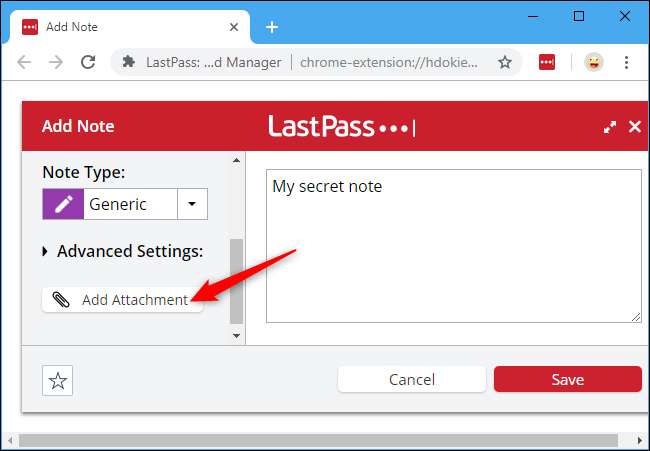
गुप्त बुकमार्क की एक सूची बनाएँ
LastPass गुप्त बुकमार्क संग्रहीत कर सकता है जो आपके सामान्य वेब ब्राउज़र से छिपे हुए हैं। यदि आपके पास संवेदनशील वेबसाइटें हैं जिन्हें आप याद रखना चाहते हैं, लेकिन किसी और के बारे में जानना नहीं चाहते हैं, तो उन्हें यहां रखें।
एक नया बुकमार्क बनाने के लिए, LastPass> साइट> साइट जोड़ें पर क्लिक करें।
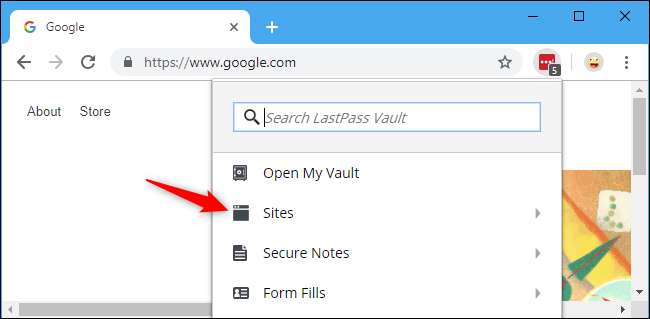
उस वेब पेज का पता दर्ज करें जिसे आप URL बॉक्स में देखना चाहते हैं। उदाहरण के लिए, यदि आप Google कैलेंडर को बुकमार्क करना चाहते हैं, तो आप https://google.com/calendar पर प्रवेश करेंगे। बुकमार्क का नाम जो भी आप चाहते हैं - उदाहरण के लिए, "Google कैलेंडर।"
आप जहां चाहें बुकमार्क को स्टोर कर सकते हैं। उदाहरण के लिए, आप इसे एक समर्पित "बुकमार्क" फ़ोल्डर में रखना चाह सकते हैं ताकि आप इसे आसानी से पा सकें।
जब आप पूरा कर लें, तो उपयोगकर्ता नाम और पासवर्ड फ़ील्ड को खाली छोड़ दें और "सहेजें" पर क्लिक करें।
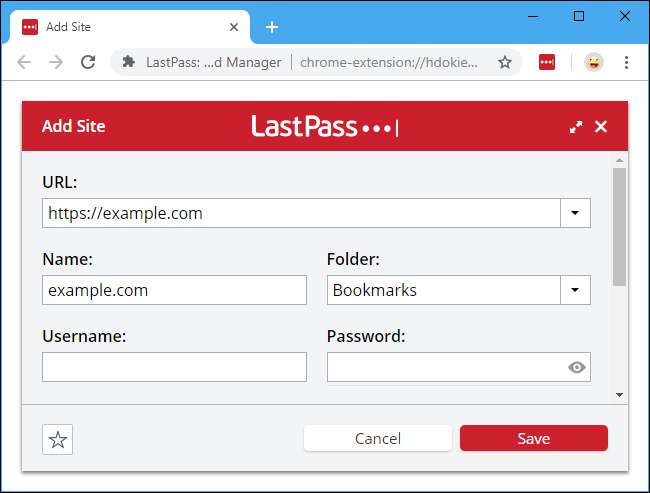
अब आप LastPass> साइट्स पर क्लिक कर सकते हैं, आपके द्वारा बनाए गए बुकमार्क फ़ोल्डर के नाम पर क्लिक करें, और बुकमार्क के नाम को तुरंत एक नए ब्राउज़र टैब में खोलने के लिए क्लिक करें। बुकमार्क की यह सूची लास्टपास स्मार्टफोन ऐप में साइट्स के तहत भी दिखाई देगी।
यह काम करता है क्योंकि आप अपनी तिजोरी पर जा सकते हैं और इसे खोलने के लिए किसी भी बचाया साइट पर क्लिक कर सकते हैं। LastPass आपके उपयोगकर्ता नाम और पासवर्ड को स्वतः भर देगा। हालाँकि, यदि आप किसी उपयोगकर्ता नाम और पासवर्ड के बिना किसी साइट को सहेजते हैं, तो LastPass को इसका पता अभी भी याद रहेगा और आपको जल्दी से इसे खोलने देगा।
स्वचालित रूप से अपना पता, क्रेडिट कार्ड नंबर, और अधिक भरें
LastPass को केवल उपयोगकर्ता नाम और पासवर्ड से अधिक याद और भरा जा सकता है। आप उन्हें आसानी से ऑनलाइन दर्ज करने के लिए लास्टपास में अपना नाम, पता, फोन नंबर, क्रेडिट कार्ड नंबर और अन्य व्यक्तिगत विवरण सहेज सकते हैं।
लास्टपास में फॉर्म फिल प्रोफाइल बनाने के लिए लास्टपास आइकन> फॉर्म फिल पर क्लिक करें।

यदि आप एक डिफ़ॉल्ट फ़ॉर्म भरण प्रोफ़ाइल देखते हैं, तो उसे संपादित करने के लिए "संपादित करें" पर क्लिक करें, या एक नया बनाने के लिए "फ़ॉर्म भरें" पर क्लिक करें। या, यदि आप अपना क्रेडिट कार्ड नंबर जल्दी भरना चाहते हैं, तो इसके बजाय "क्रेडिट कार्ड जोड़ें" पर क्लिक करें।
लास्टपास आपको अपना नाम, जन्म तिथि, लिंग, मेल पता, ईमेल पता, फोन नंबर, क्रेडिट कार्ड की जानकारी, सामाजिक सुरक्षा नंबर, बैंक खाता रूटिंग संख्या, और बहुत कुछ सहित सभी प्रकार की जानकारी भरने देता है। जब आप काम कर लें तो "सहेजें" पर क्लिक करके अपना डेटा सहेजें।
आप चाहें तो कई प्रोफाइल भी बना सकते हैं। उदाहरण के लिए, आप अपने मेल पते के लिए एक प्रोफ़ाइल बना सकते हैं और दूसरे परिवार के सदस्य के मेलिंग पते के लिए यदि आप उस व्यक्ति के लिए अक्सर ऑनलाइन ऑर्डर करते हैं।

जब आप इस जानकारी को ऑनलाइन भरना चाहते हैं, तो किसी फ़ील्ड में प्रोफ़ाइल आइकन पर क्लिक करें और अपना फ़ॉर्म भरें प्रोफ़ाइल, सहेजे गए क्रेडिट कार्ड, या जो भी आप भरना चाहते हैं उसे चुनें।
आप LastPass आइकन> फ़ॉर्म भरकर क्लिक कर सकते हैं और फ़ॉर्म भरने के नाम पर क्लिक कर सकते हैं। आपके सहेजे गए प्रोफ़ाइल की जानकारी वर्तमान पृष्ठ पर स्वचालित रूप से फ़ॉर्म में भर जाएगी।
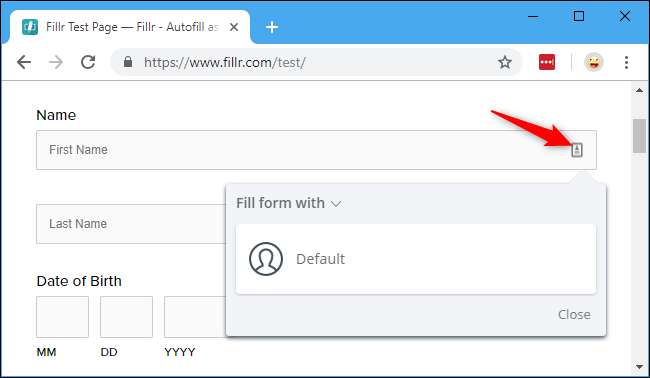
बस आपातकालीन स्थिति में सेट अप करें
LastPass एक प्रदान करता है आपातकालीन पहुँच यदि आप कभी भी असमर्थ हैं तो ऐसी सुविधा जो आपकी सहेजी गई जानकारी तक किसी और को दे सकती है।
यहां बताया गया है कि यह कैसे काम करता है: जब आप आपातकालीन पहुंच को सक्षम करते हैं, तो आप किसी अन्य व्यक्ति का लास्टपास अकाउंट चुनते हैं और प्रतीक्षा समय निर्दिष्ट करते हैं, जैसे 48 घंटे। वह व्यक्ति किसी भी समय आपके खाते तक पहुंच का अनुरोध कर सकता है। LastPass आपको ईमेल करेगा, और यदि आप चाहें तो अनुरोध अस्वीकार करने का विकल्प चुन सकते हैं। लेकिन, आपके प्रतीक्षा समय के अंत में (उदाहरण के लिए, 48 घंटे), टाइमर समाप्त हो जाता है, और लास्टपास उस व्यक्ति को आपके सभी डेटा तक पहुंच प्रदान करेगा।
उदाहरण के लिए, आप किसी विश्वसनीय परिवार के सदस्य को या अपने "आपातकालीन अभिगम उपयोगकर्ता" को केवल मामले में बनाना चाहते हैं। यदि आप कभी कोमा में रहते हैं, तो वह व्यक्ति आपकी सहेजी गई जानकारी तक पहुंच बना सकेगा। लेकिन उस व्यक्ति को आपकी अनुमति के बिना आपके डेटा तक पहुंच प्राप्त नहीं हो सकती है, जबकि आप अनुरोध को अस्वीकार करने में सक्षम हैं।
इसे सेट करना शुरू करने के लिए, अपना लास्टपास वॉल्ट (लास्टपास आइकन> माय वॉल्ट) खोलें और वॉल्ट पेज के निचले बाएं कोने पर "इमरजेंसी एक्सेस" पर क्लिक करें। आपके आपातकालीन एक्सेस उपयोगकर्ता के पास अपना स्वयं का लास्टपास खाता होना चाहिए, लेकिन यहां तक कि एक मुफ्त खाता भी काम करेगा।
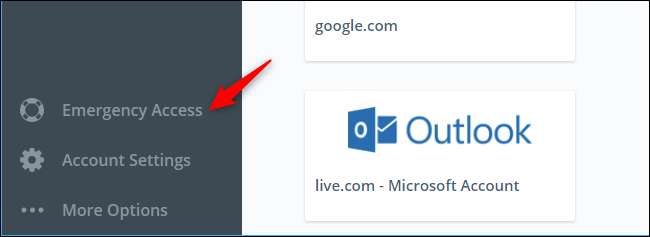
छवि क्रेडिट: लास्ट पास






